Dauer: ca. 2,5h (kann gesplittet werden)
Termin: nach Bedarf
Ausbildungsplatz: Range 2/Range 18

Um ein sicheres Bewegen im Gelände zu gewährleisten, wird das Arma 3 Apex Orientierungsprogramm vollzogen. Folgende Bewegungen werden auf dem Hindernisparcour getestet:

Die Kisten des Riflemans umfassen die Grundausrüstung eines jeden 22. SOR Recons. Dazu gehören die Uniformen-Kiste, die Ausrüstungs-Kiste und die Waffen-Kiste.
In der Uniformen-Kisten wird je nach Einsatzgebiet die Tarnkleidung ausgewählt, also Uniform und Kopfbedeckung und mit der Grundausrüstung aus der Ausrüstungs-Kiste ergänzt.
Für die Rifleman wird der SMOCK DPM sowie die leichte PLCE Koppel (Ausrüstung - PLCE "Wald") ausgerüstet. Zusätzlich wird das L85A2 aus der Waffen-Kiste entnommen.

Als erstes wird die Rifleman-Ausrüstung angelegt.
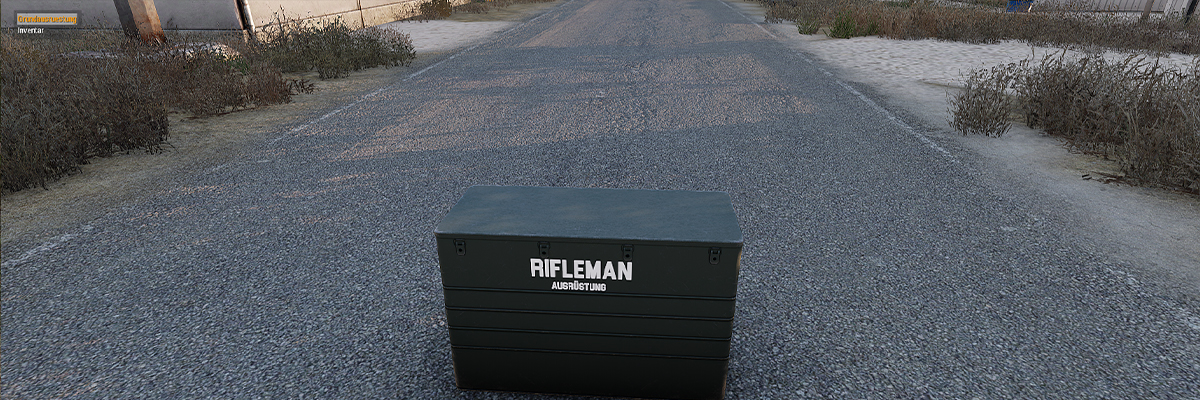
Als nächstes wird die Uniform ausgewählt.




Dann kann die Waffe ausgerüstet werden.
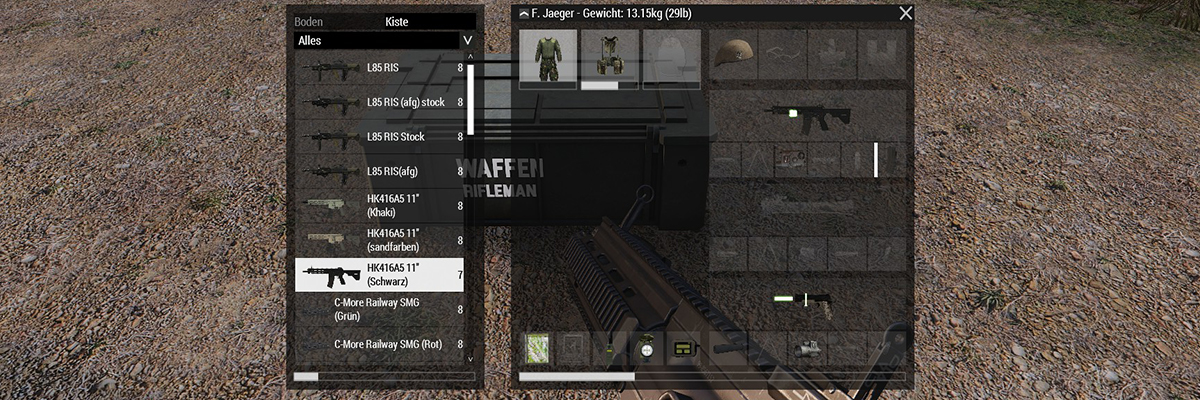
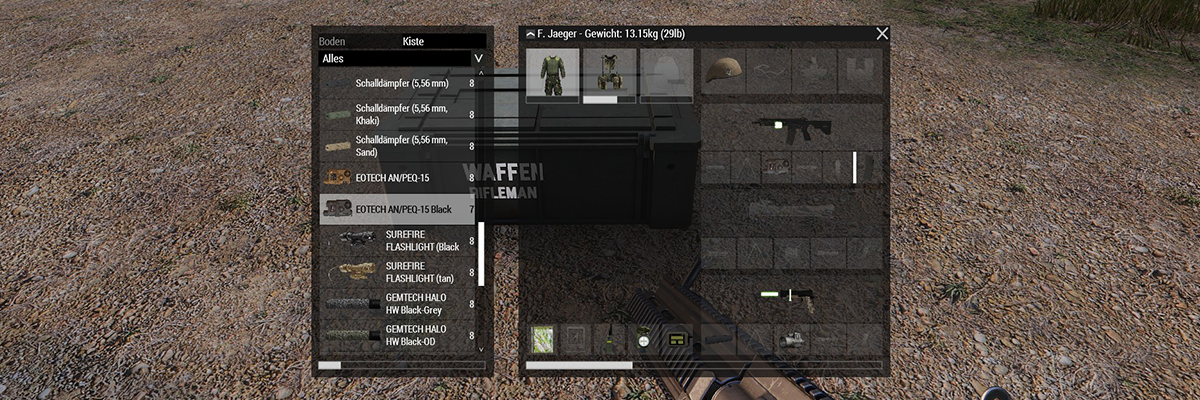
Ausbildungsplatz: Range 18
| Ausrüstung | Beschreibung |
|---|---|
| L85A2 | Sturmgewehr im Kaliber 5.56 × 45mm NATO |
| HK416 A5 | Sturmgewehr im Kaliber 5.56 × 45mm NATO |
| Custom Covert II | Faustfeuerwaffe im Kaliber .45 ACP |
Für jeden Einsatz hat der 22.SOR-Recon die Auswahl zwischen den Sturmgewehren L85A2 und HK416A5. Beide Waffen können mit verschiedenem Zubehör bestückt werden. Die Visiere C-More Railway SMG, SMA CMORE, Vortex Spitfire und EOTech EXPS2-2 lassen sich wahlweise montieren und deren Zoom-Varianten je nach Typ mit [STRG + NUMPAD ÷] durchschalten. Desweiteren können diverse Schalldämpfer und Mündungsfeuerdämpfer, sowie taktische Taschenlampen und Lasermodule verwendet werden.


Außerdem verfügt er über die Faustfeuerwaffe Custom Covert II mit Schalldämpfer und Taschenlampe.

Die sichere Handhabung von Waffen ist ein weiterer Teil der Rifleman. Daher werden folgende Waffenübungen vollzogen, bevor es auf den Schießstand geht:
Nun geht es zum Schießstand auf Range 18, wo der Recon den Umgang mit der Pistole und dem Gewehr erlernt, in dem er aus jeder Haltung (stehend, kniend und liegend) je 5 Schuss auf das Ziel abgibt.
Achtung: Ohrenstöpsel verwenden!!

Die Grundausrüstung beinhaltet verschiedene Gegenstände, die ein 22. SOR Recon im Einsatz benötigt. Diese können auf verschiedene Art und Weise eingesetzt werden. Eine wesentlicher Bestandteil sind die Eigenschaften der Selbstinteraktion [ STRG ] + [ WIN ]-Taste und der Interaktion [ Windows-Taste ] mit Kameraden.
Zu den Selbstinteraktion gehören:
Zu den Interaktionen gehören:
Außerdem beinhaltet die Selbstinteraktion die Ausrüstungsauswahl. Dazu gehören:
In der Ausrüstung [ I ] finden sich weitere Gegenstände. Dazu gehören:
Außerdem kann auf verschiedenes Erste-Hilfe-Material zugegriffen werden. Dazu gehören:
Ausbildungsplatz: Range 2
In der Ausrüstung befinden sich diverse Wurfgegenstände. Dazu gehören:
Achtung: Der Wurf einer Granate wird über "Granate raus" o.ä. angekündigt!!
Verwendet werden können diese:
Bei der Verwendung von Rauchgranaten ist die Windrichtung zu beachten. Die Windrichtung kann mit [ SHIFT+K ] oben links eingeblendet werden. Ein Kreis signalisiert Windstille auf der eigenen Position. Es kann durchaus sein, dass ein paar Meter entfernt andere Windverhältnisse herrschen. Ein Pfeil bzw. dessen Spitze zeigt die Richtung an, in die der Wind weht. Ein kleiner weißer Kreis am Pfeil symbolisiert die Stärke von 1-3, wobei 1 ein laues Lüftchen ist.
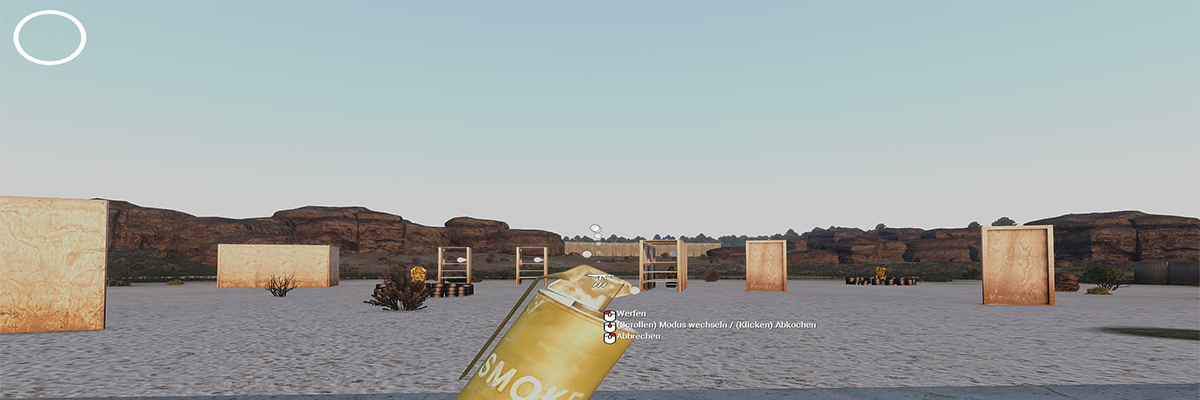
Die Kartenansicht [ M ] bietet eine Reliefdarstellung der Karte. Für die Navigation wird die Maus verwendet. Bewegt man die Maus an den Rand des Bildschirms, bewegt sich die Kartenansicht in entsprechender Richtung. Mit rechte-Maustaste-gedrückt-halten und Maus-bewegen kann schnell auf der Karte navigiert werden. Die Mausbewegung ist zur Kartenverschiebung invertiert, d.h. bewegt man die Maus nach rechts, verschiebt sich die Karte nach links, usw. Zoomen erfolgt mit dem Mausrad. Es stehen einige Hilfsmittel zur Verfügung. So kann bei Dunkelheit die Taschenlampe [ STRG ] + [ WIN ] -> "Taschenlampen" -> "Fulton MX-991 Aktivieren/Deaktivieren" eingeschaltet werden. Mit Kartenwerkzeug und Kompass lassen sich Positionen und Richtungen besser ermitteln. Der rote Strich auf dem Kompass zeigt die eigene Blickrichtung an. Jede Karte verfügt über ein Koordinatensystem mit Längen- und Breitengraden. Für die Angabe wird zuerst der Längengrad auf der X-Achse (oben/unten) und dann der Breitengrad auf der Y-Achse (links/rechts) angegeben. Da alle Koordinaten bis zu drei Stellen haben, erfolgt die Angabe einer Position in der Notation 045:036 (0 4 5 break 0 3 6). Die Geländebeschaffenheit ist durch verschiedene Farben dargestellt, so sind unter anderem Meer und Flüsse blau, Wiesen und Wälder grün oder Hänge und freie Stellen in braun dargestellt. Je nach Karte sind auch Besonderheiten wie Schnee oder Wüste gekennzeichnet. Anhand der braunen und roten Höhenlinien wird angezeigt, wie hoch Berge und wie tief Täler sind. Zusätzlich sind die Höhenangaben mit schwarzen Zahlen beschrieben, so dass Höhen und Tiefen abgeschätzt werden können. Des Weiteren liegen diverse Städte, Straßen, Türme oder sonstige Orientierungspunkte auf der Karte verteilt, welche über zusätzliche Kennzeichnungen markiert sind. Dazu gehören unter anderem Tankstellen, Krankenhäuser, Kirchen, Flughäfen oder Häfen. Teilweise sind die Örtlichkeiten mit schwarzen Beschreibungen zusätzlich hervorgehoben. Das gilt vorallem für größere Städte.
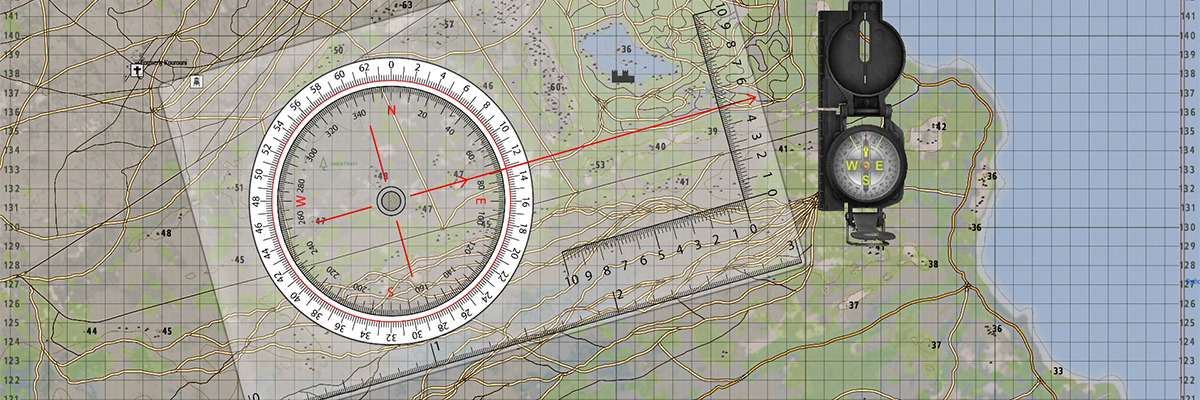
Markierungen erfolgen im Seitenkanal [ , ]. Mit Hilfe der Markierungen können zum einen Wegpunkte, Sammelpunkte, Orientierungspunkte, Lauf-, Angriffs- oder Rückzugsrichtungen für die eigenen Kameraden und Truppen eingezeichne werden. Zum anderen können Feindbewegungen oder Feindpositionen markiert werden. Dazu kann mit Doppelklick auf eine Position ein Marker aktiviert werden, der verschiedene Optionen zur Markierung anbietet. In Beschreibung wird die Notation eingetragen, dann das Symbol ausgewählt, die Farbe definiert, je nach Auswahl in eine Richtung gedreht und mit OK zur Anzeige bestätigt. Um eine Markierung zu löschen, wird die Maus über der Markierung positioniert und mit ENTF entfernt. Für die farbliche Markierung wird BLUFOR für eigenes Team und verbündete Truppen, OPFOR für Feinde und unbekannte Bereiche und Zivilist für neutrale Ziele und Bereiche verwendet. Für Teambewegungen sind einige Markierungen zur Koordinierung besonders geeignet. Dazu gehören:
| Zeichen | Verwendung |
|---|---|
 |
Absetzpunkt zu Missionsbeginn |
 |
Rückzugspunkt nach erfolgreich durchgeführter Mission |
 |
Missionsziel |
 |
Laufrichtung |
 |
Angriffsposition auf ein feindliches Ziel |
 |
Bezeichnung als Positionsmarkierung des eigenen Standorts mit Teamkennung |
 |
Markierungen von verbündeten Einheiten oder Standorten |
 |
Warnhinweis auf unbekanntes Gelände |
 |
Markierung von gesicherten Gebäuden |
Symbole für Feindmarkierungen werden immer in Kombination mit Beschreibung gesetzt. Die Notation lautet: "Symbol""Uhrzeit,Anzahl". Beim Melden von 4 feindlichen Infantrieeinheiten mit Standort-Uhrzeit 14:20 Uhr sieht die Notation so aus: "Infantrie""14:20,4". Es gibt verschiedene vordefinierte NATO-Symbole für die Feindmarkierung.
| Zeichen | Verwendung |
|---|---|
 |
Infantrie |
 |
Motorisierte Infanterie - Wird Infanterie bezeichnet, die mit Kraftfahrzeugen ausgestattet ist, den Kampf jedoch zu Fuß (abgesessen) führt. |
 |
Mechanisierte Infanterie - Umfasst die Truppengattung Panzergrenadiere als gepanzert bewegliche Infanterie, die das Gefecht wechselnd ab- und aufgesessen von und mit eigenen Schützenpanzern Kette führt. |
 |
Panzer |
 |
Aufklärer - Wird auch für Infanterie auf erhöhten Positionen wie z.B. Wachtürme etc. verwendet. |
 |
Artillerie jeglicher Art |
 |
Mörserstellung |
 |
Luftverteidigung - Flak etc. |
 |
UAV - (englisch unmanned aerial vehicle, UAV, deutsch ‚unbemannt‘ oder Unmanned Aerial System, UAS) |
 |
Hubschrauber |
 |
Flugzeug |
 |
Schiff |
 |
Bunker und Gebäude |
Eines der wichtigsten Werkzeuge ist der MicroDAGR (gespr.: "dagger") der Firma Rockwell Collins. Er bietet eine Reihe von nützlichen Funktionen, die in diesem Teil der Ausbildung näher erläutert werden.
Übersicht:
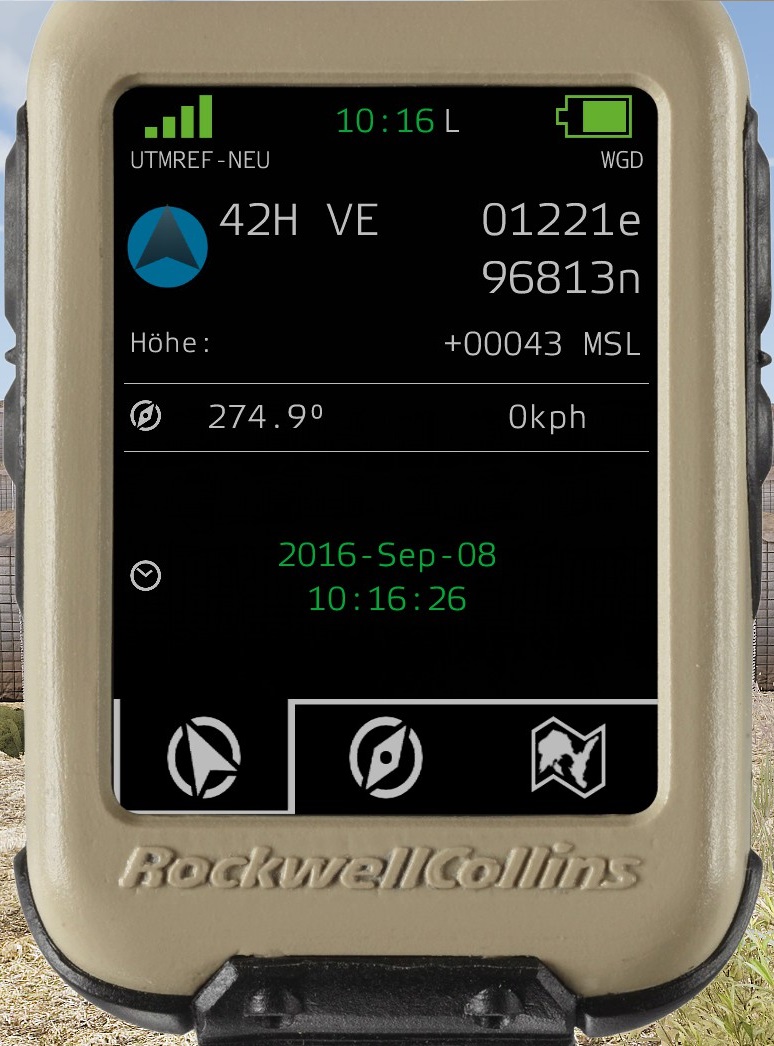
Aufruf vom MicroDAGR:
Es gibt verschiedene Wege den MicroDAGR zu öffnen.
Variante 1:
Die Tastenkombination [ POS1 ] ermöglicht es, den MicroDAGR ins Bild zu holen. Mit einem erneuten Tastendruck auf [ POS1 ] kann man diesen vergrößern sowie verkleinern. Ein Betätigen der Tasten [ STRG ] + [ POS 1 ] schließt es wieder.
Variante 2:
Der MicroDAGR wird über das geöffnete ACE-Selbst-Interaktions-Menü [ STRG ] + [ WIN ] > "Ausrüstung" > "Konfiguriere MicroDAGR" geöffnet und mit geschlossen. Mit der Taste [ ESC ] kann es verkleinert und in die definerte Ecke verschoben werden.
Benutzeroberfläche/Funktionen:
Im Folgenden wird das Interface mit den dazugehörigen Funktionen im Detail erklärt.
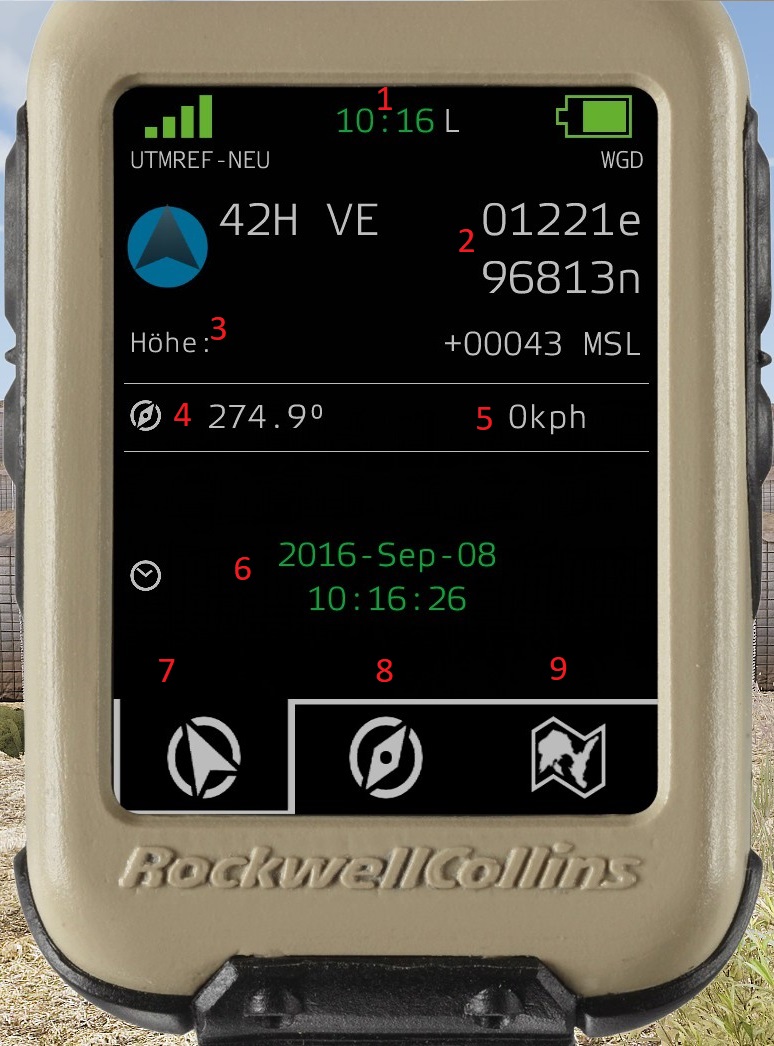
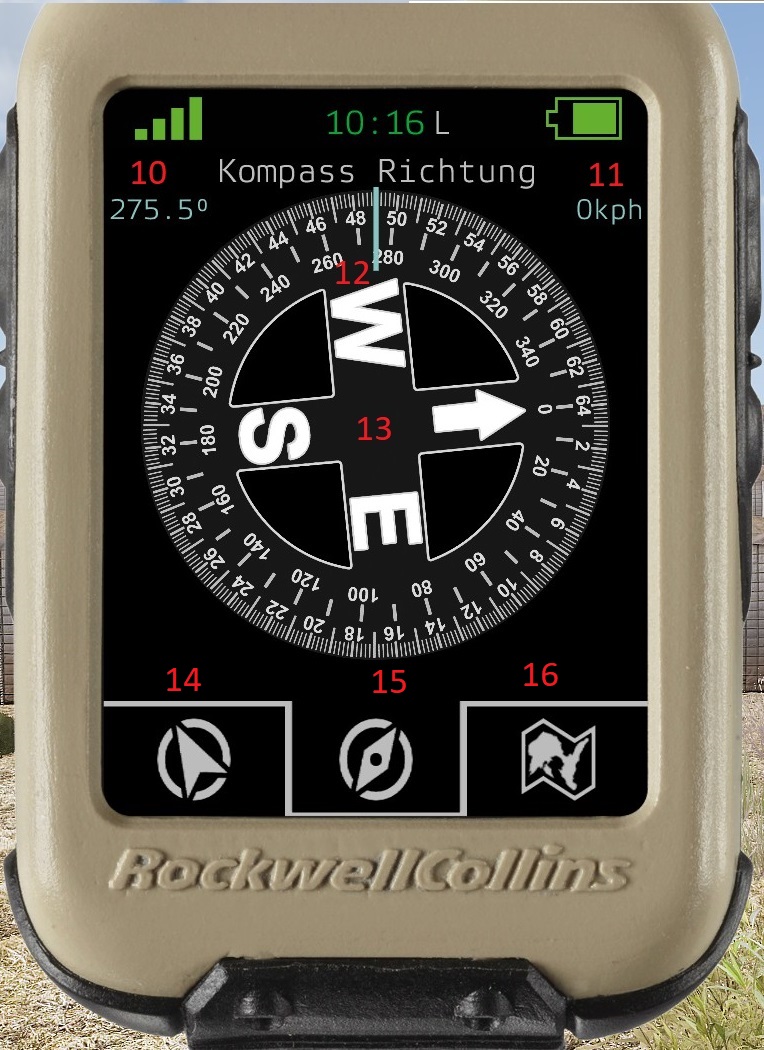
| 1 | Zeigt die Uhrzeit. Durch Klicken gelangt man zu einem Menü mit weiteren Optionen, die später erläutert werden. (Siehe Bild 4 ab Markierung 24) |
| 2 | Gibt die aktuelle Position an. Der obere Wert gibt den Breitengrad und der untere den Längengrad an. Relevant sind hier nur die ersten 3 Zahlen. |
| 3 | Zeigt die Höhe über dem Meeresspiegel Mean Sea Level („mittlerer Meeresspiegel“) an. |
| 4 | Blickrichtung in Grad |
| 5 | Bewegungsgeschwindigkeit |
| 6 | Uhrzeit und Datum im Feld |
| 7 | Hauptbildschirm |
| 8 | Kompass |
| 9 | Karte |
| 10 | Blickrichtung in Grad |
| 11 | Bewegungsgeschwindigkeit |
| 12 | Zeigt die Blickrichtung auf dem Kompass |
| 13 | Kompassnadel |
| 14 | Hauptbildschirm |
| 15 | Kompass |
| 16 | Karte |
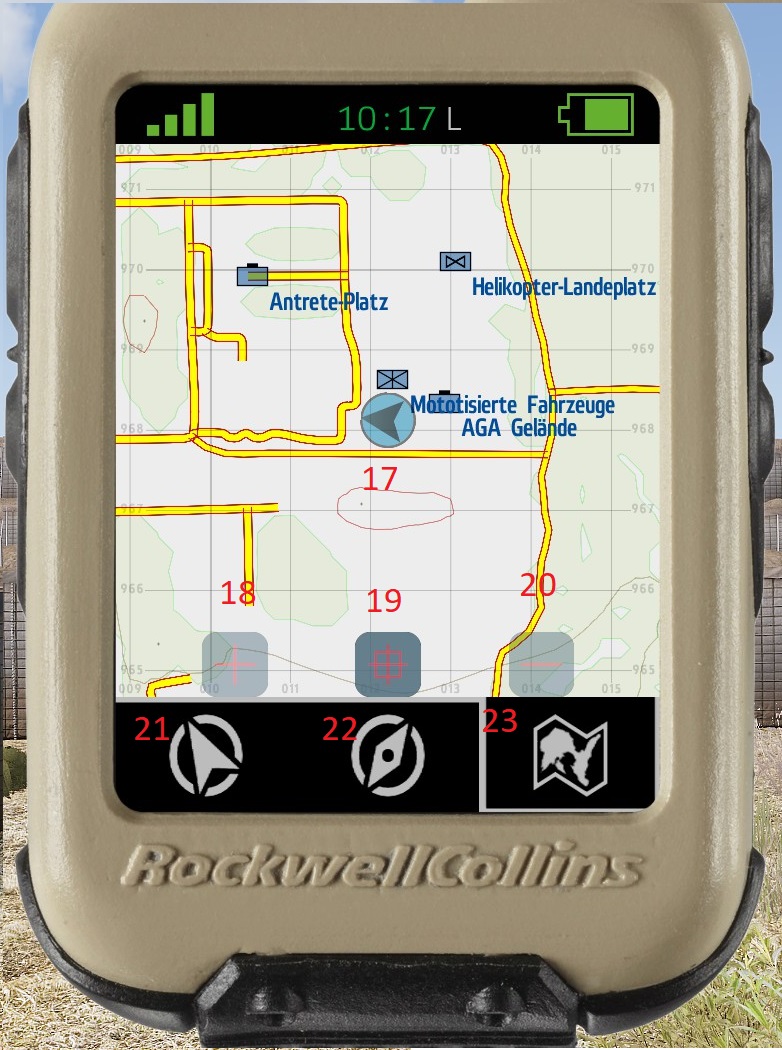
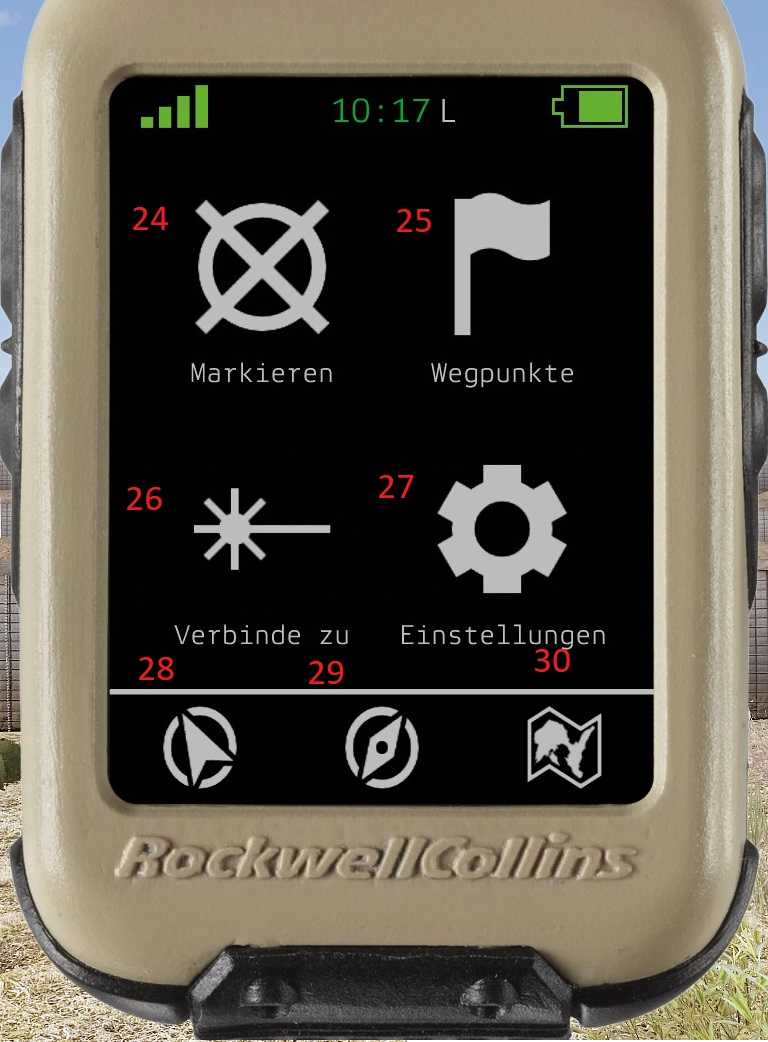
| 17 | Eigene Position |
| 18 | Karte vergrößern |
| 19 | Karte zentrieren und Position folgen |
| 20 | Karte verkleinern |
| 21 | Hauptbildschirm |
| 22 | Kompass |
| 23 | In der Kartenansicht wechselt man hier zwischen topographischer- und Satellitenansicht |
| 24 | Menü zum Erzeugen eines Wegpunktes |
| 25 | Menü zum Bearbeiten eines Wegpunktes |
| 26 | Verbindungsmenü zum Vector 21 Nite |
| 27 | Einstellungsmenü |
| 28 | Hauptbildschirm |
| 29 | Kompass |
| 30 | Karte |
Wegpunkte:
Ein wichtiges Feature des MicroDAGRs ist das Hinzufügen von Wegpunkten, sowie Editieren und Löschen.
Es gibt 3 Möglichkeiten einen Wegpunkt hinzuzufügen.
Variante 1 – Markierenmenü:
Bei der 1. Variante benutzt man das Markierenmenü, welches man durch Klicken der Uhrzeit (1) gelangt. Danach klickt man den Menüpunkt Markieren (24). Nun können die gewählten Koordinaten im Feld eingeben. Die ersten drei Zahlen beziehen sich auf den Breitengrad Y-Achse (oben/unten) auf der Map zu sehen. Die letzten drei Zahlen auf den Längengrad X-Achse (links/rechts) auf der Karte zu sehen.
Variante 2 – Wegpunktmenü:
Bei der 2. Variante benutzt man das Wegpunktemenü, welches man durch Klicken der Uhrzeit (1) gelangt. Danach klickt man den Menüpunkt Wegpunkte (25). Nun navigiert man zum Feld "Hinzufügen" und fügt seine Koordinaten ein. Die ersten drei Zahlen beziehen sich auf den Breitengrad Y-Achse (oben/unten) auf der Map zu sehen. Die letzten drei Zahlen auf den Längengrad X-Achse (links/rechts) auf der Karte zu sehen.
Variante 3 – Karte:
Bei der 3. Variante benutzt man die Karte, welche man durch klicken der Karte (9/16) oder (23) gelangt. Nun muss man einen Doppelklick auf der gewünschte Position ausführen und dem Wegpunkt einen Namen geben. Mit "OK" wird die Aktion bestätigt.
Wegpunkt entfernen:
Einen Wegpunkt kann man entfernen, indem man über (1) zu (25) navigiert. Anschließend den gewünschten Wegpunkt auswählt und durch Betätigen der Taste [ ENFT ] entfernen.
Wegpunkt anzeigen:
Ein erstellter Wegpunkt wird auf der Karte des MicroDAGR angezeigt. Man kann die Entfernung und Höhe der Wegpunktes im Menüpunkt "Wegpunkte" sehen (7). Außerdem wird der Wegpunkt auf dem Kompass (8) mit der Richtung in Grad und dessen Namen angezeigt.
Vector 21 Nite verbinden:
Mit dieser Funktion kann ein angepeiltes Ziel als Wegpunkt oder Markierung im MicroDAGR angezeigt werden. Dazu muss man eine Verbindung herstellen. Dies funktioniert mit "Verbinde zu" (28). Hat man dies getan, muss man den Vector 21 Nite mit der Taste [ B ] zur Hand nehmen. Dann hält man die Tasten [ R ] + [ TAB ] solange gedrückt, bis der rote Kreis erscheint. Jetzt muss man diesen auf das gewünschte Ziel richten und beide Tasten loslassen. Jetzt wurde ein "Wegpunkt" erstellt und man kann diesen auf dem Hauptbildschirm erkennen, da dieser mit seiner Gradzahl angezeigt wird. Außerdem wurden dem Kompass alle wichtigen Informationen hinzugefügt.
In der Funkausbildung bekommt der Rekrut nur einen kleinen Einblick in die Welt des Radio Operators. Ziel ist es hier, das richtige Funkverhalten zu erlernen und dem Rekruten die Scheu vor dem Fukgerät zu nehmen.
Das Funkgerät AN/PRC 152 ist ein Kurzstrecken (Shortrange - SR) Funkgerät und hat eine Reichweite von bis zu 5km, wobei die Reichweite stark vom Terrain abhängig ist und die Sprachqualität ab 3km stetig nachlässt.
Das Funkgerät lässt sich über Tastenkombinationen sowie das Gerät selbst bedienen.
Bedienung über Tastenkombinationen:
Bedienung über das Funkgerät:

Kanal und Frequenz einstellen
Zusätzlichen Kanal einstellen
Funkverhalten:
In den Kampfgruppen herrscht eine lockere Funkdisziplin. Grundsätzlich sollten die Funksprüche kurz und knapp gehalten werden. Es beendet immer der den Funkspruch, der ihn begonnen hat. Bei drohender Gefahr dürfen laufenden Funksprüche unterbrochen werden.
Beispielhafter Funkspruch zwischen Kampfgruppe und Hauptquartier:
Für den Kampfeinsatz sind verschiedene kleine Kampfgruppen vorgesehen, denen verschiedene Rufzeichen zugeordnet sind. Dazu gehören für das Grobe die SIERRA-Gruppe und CHARLIE-Gruppe, für begleitende Aufklärung die ECHO-Gruppe und die FOXTROT-Gruppe, für Luftunterstützung die VICTOR-Gruppe, für Bodenunterstützung die WHISKEY-Gruppe und für das Operation Center ZULU. Je nach Einsatz werden die Einheiten und ihre Spezialisierungen den Gruppen zugeordnet.
| SIERRA | CHARLIE | ECHO | FOXTROT | VICTOR | WHISKEY | ZULU |
|---|---|---|---|---|---|---|
| S1 | C1 | E1 | F1 | V1 | W1 | Z1 |
| S2 | C2 | E2 | F2 | V2 | W2 | Z2 |
| S3 | C3 | V3 | W3 | |||
| S4 | C4 | V4 | W4 | |||
| S5 | C5 |
In jeder der Gruppen ist der Rufname für den Truppführer die 1, für seinen Stellvertreter die 2. Abhängig von der Besetzung der Gruppe werden von den Gruppenführern weitere Rufnamen auf die Gruppenmitglieder verteilt. Bei der Besetzung der SIERRA- und CHARLIE-Gruppe ist vorgesehen, dass sich die Gruppenmitglieder mit ihren Spezialisierungen an den Einsatzbefehl anpassen und ergänzend ausrüsten. Für die ECHO- und FOXTROTT-Gruppen sind Marksman vorgesehen. Die VICTOR- und WHISKEY-Gruppen besetzen je nach Einsatzgerät. In den SIERRA und CHARLIE-Gruppen sind feste Gruppen-Positionen zugeordnet. Die Formation entspricht einem Pfeil, bei dem die 2 an der Spitze, 3 auf der linken Seite, 4 in der Mitte und 5 auf der rechten Seite laufen. Abhängig vom Gelände beträgt der Abstand zwischen den Mitgliedern etwa 5-10 Meter. Die 1 geht hinter der Gruppe. Die Rundumsicherung orientiert sich an dieser Formation und kann in mehreren Varianten erfolgen.
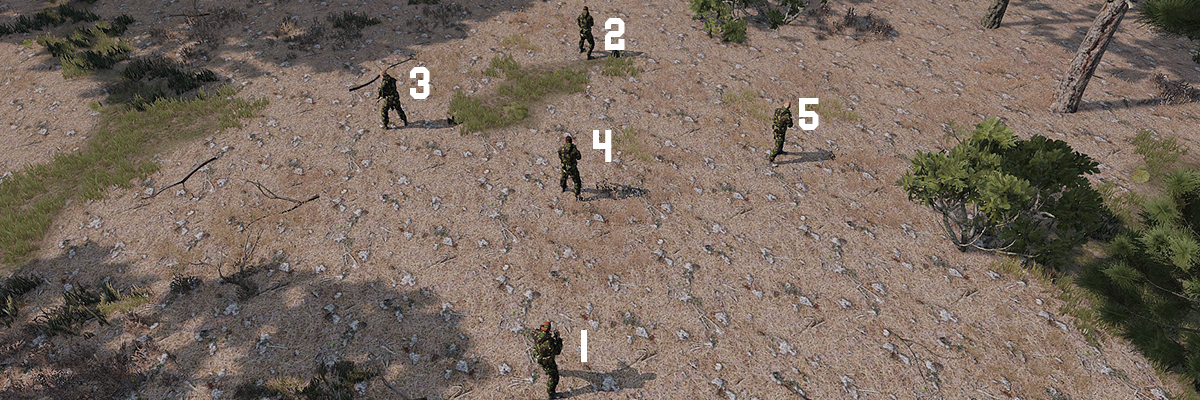
Variante 1 - Gruppe hält/formiert sich im Feld
2 deckt nach vorne, 3 nach links, 4 nach hinten, 5 nach rechts und die Abdeckung im 90 Grad Winkel
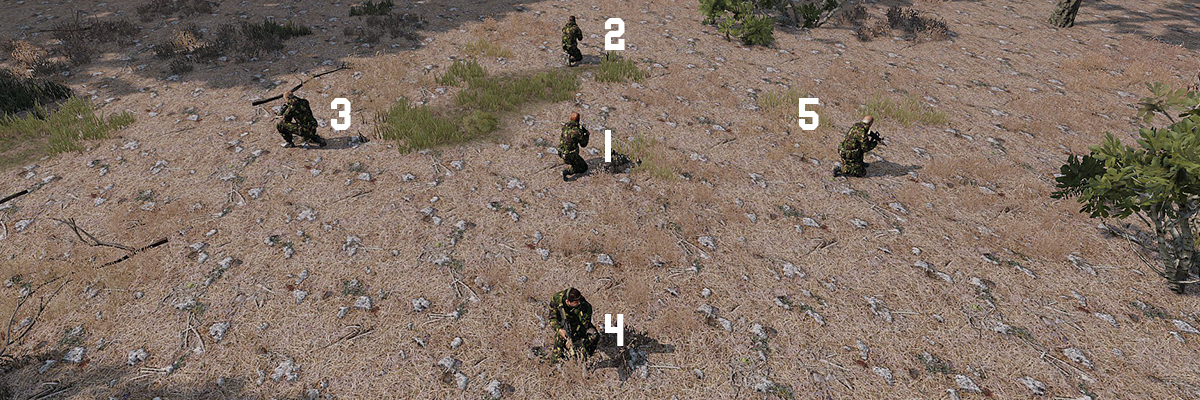
Variante 2 - Gruppe steigt aus Fahrzeug
2 deckt die Beifahrer-Seite, 3 die Vorderseite des Fahrzeugs, 4 die Rückseite, 5 die Fahrer-Seite und die Abdeckung im 90 Grad Winkel
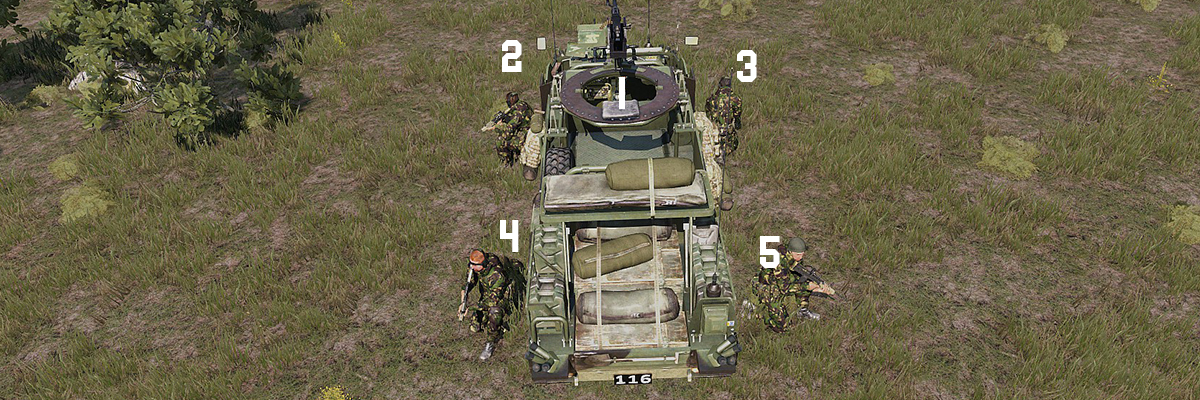
Variante 3 - Gruppe steigt aus Helikopter
2 deckt die Co-Piloten-Seite des Helikopters, 3 die Vorderseite des Helikopters, 4 und 5 die Rückseite und die Abdeckung im 90 Grad Winkel
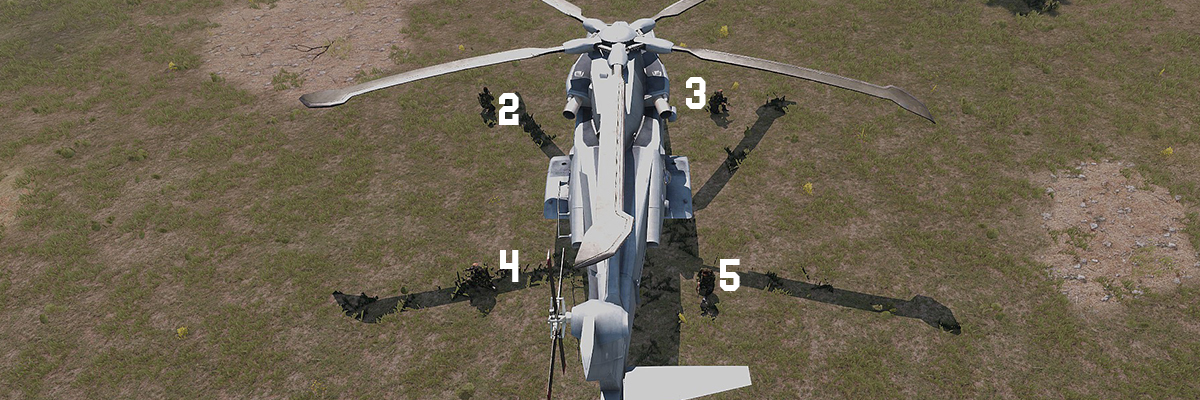
Variante 4 - Gruppe hält in Stadt an Mauer/Hauswand
3 deckt nach vorne, 2 und 4 von der Mauerseite weg, 5 nach hinten und die Abdeckung im 45 Grad Winkel

Bei verletzten Gruppenmitgliedern wird vorne und links von einem Gruppenmitglied abgedeckt, das andere deckt hinten und rechts ab. Die Abdeckung erfolgt je nach Standort im 90-180 Grad Winkel.
Copyright © 2021 - All Rights Reserved - 22. Special Operations Regiment | Datenschutz | Impressum